- Ha elfelejtette a Zimbra jelszavát, akkor már nem élvezheti a szolgáltatást.
- Ha felkeresi a hivatalos Zimbra Web klienst, és betartja az irányelveket, az biztosan megoldja a problémát.
- Jelszavát a Zimbra alkalmazásból is visszakaphatja, ha ismeri a felhasználónevet.
- Ne feledje, hogy rendszergazdai jogokra van szüksége a jelszó-visszaállítási lehetőség megtekintéséhez.

Ez a szoftver folyamatosan futtatja az illesztőprogramokat, és így megóvja az általános számítógépes hibáktól és a hardverhibáktól. Ellenőrizze az összes illesztőprogramot most 3 egyszerű lépésben:
- Töltse le a DriverFix alkalmazást (ellenőrzött letöltési fájl).
- Kattintson a gombra Indítsa el a szkennelést hogy megtalálja az összes problémás illesztőprogramot.
- Kattintson a gombra Frissítse az illesztőprogramokat új verziók beszerzése és a rendszer hibás működésének elkerülése érdekében.
- A DriverFix alkalmazást letöltötte 0 olvasók ebben a hónapban.
A Zimbra A Collaboration Suite egy együttműködő szoftvercsomag, amely tartalmaz egy e-mail szervert és egy webes klienst.
Függetlenül attól, hogy mindkét szolgáltatást, vagy csak az egyiket kívánja használni, fiókkal kell bejelentkeznie.
Ez a fiók az Ön által választott felhasználónévből és jelszóból áll. Azonban egyetlen fiók hitelesítő adatai sem 100% -ban hülyék.
Egy dolog mindenkit sújt egy vagy másik ponton: hibás memória. Néha elfelejtheti a hitelesítő adatait, vagy megkeverheti őket másokkal.
Mint ilyen, ha valahol nincs megírva a Zimbra-fiókjának hitelesítő adatai, akkor jó tudni, hogyan állíthatja vissza azokat.
Azok számára, akik egy ideje használják a Zimbrát, de abbahagyták, a szolgáltatás egy fiók-helyreállítási módszert vezetett be a 8.8.9 frissítéssel együtt.
Mint ilyen, ha abbahagyta a Zimbra használatát, mert elfelejtette a sajátját Belépés információ, most jó esély van arra, hogy visszavágjon és helyreállítsa.
Hogyan tudom helyreállítani a Zimbra jelszavamat?
1. Használja a Zimbra Web Client alkalmazást
- Nyissa meg a Zimbra Web Client.
- Kattintson preferenciák.
- Menj Fiókok.
- Menj a Jelszó-helyreállítási fiók beállításai alkategória.

- Adja meg a jelszó helyreállítását email cím.
- Az ellenőrző kódot elküldjük az e-mail címre.
- Ha nem kap ellenőrző kódot, akkor lehet, hogy rosszul írta az e-mail címet.
- Sőt, előfordulhat, hogy az adott címmel nem került sor számlára.
- Írd be a ellenőrző kód.
2. Használja a Zimbra alkalmazást
- Kattints a Elfelejtette a jelszavát opció a Zimbra bármely termékének bejelentkezési ablakában.
- Adja meg felhasználónév.
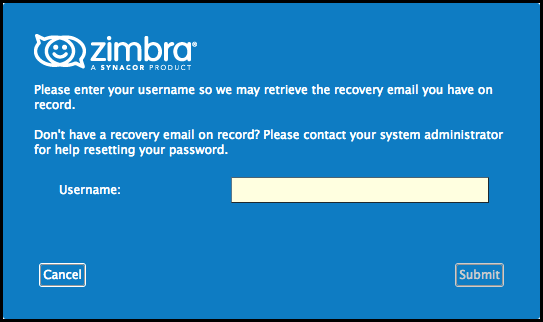
- Kattintson a gombra Kérési kód.
- A visszaállítási kódot tartalmazó e-mailt a felhasználónévhez társított e-mail címre küldjük.
- Írd be a kód visszaállítása kapott.
- Kattintson a gombra Folytassa a Session-lal.
Lehetőség van ezen feladatok végrehajtására a letölthető Zimbra termékek egyikén belül is. Ehhez azonban ismernie kell felhasználónevét és rendszergazdai jogokkal kell rendelkeznie.
Most elkezdheti korlátlan módon használni a Zimbra szolgáltatásokat, mert nem kell aggódnia a fiók adatainak elfelejtése miatt.
Ne feledje, hogy a Zimbra szolgáltatásai nem tárolnak semmit számlával kapcsolatos adatokat a számítógépén. Ez azt jelenti, hogy egyetlen jelszó-helyreállító eszköz sem lesz képes segíteni a bejelentkezési adatok helyreállításában.
Azt javasoljuk azonban, hogy ebből telepítsen egy alkalmazást a legjobb jelszó-helyreállító eszközök bőséges listája a piacon, hogy soha ne veszítse el a többi fontos jelszavát.
Sajnos ez azt is jelenti, hogy ha már nincs hozzáférése a helyreállítási e-mailhez, akkor az egyetlen megoldás egy új fiók létrehozása.
Ennyi az útmutatóhoz. Reméljük, hogy gyors megoldásaink segítettek a probléma megoldásában. Kérjük, ossza meg velünk az alábbi megjegyzés részben.

![5 legjobb PDF jelszóeltávolító szoftver [Unlocker]](/f/cc05ff5fd5b1b7769edca3a65e1fbfad.jpg?width=300&height=460)
![A Zimbra bejelentkezési adatainak helyreállítása [Gyors útmutató]](/f/570df9ca81146655ff1d8cfd55822699.jpg?width=300&height=460)